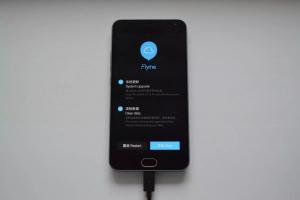Что нам дает использование SSD в играх. Что такое SSD и нужен ли он? Ssd влияет на производительность в играх
Привет всем Я постараюсь простыми словами рассказать вам что лучше использовать для игр: жесткий диск или SSD. Но это все мои личные мысли я не претендую на истину, ну это так… Я немного разбираюсь в SSD и в HDD, вообще люблю железо..
Все мы знаем что SSD работает в десятки раз быстрее чем жесткий диск, но многие юзеры при этом обращают внимание на линейную скорость. То есть на просто скорость копирования, но фишка совсем не в этом. Суть SSD в том что на нем считываются мелкие файлы намного быстрее и что скорость доступа также намного выше, в этом крутость любого SSD. Даже на самых первых SSD программы запускались намного быстрее, чем на современных самых быстрых жестких дисках (а это кстати серия VelociRaptor от Western Digital).
Вот я нашел картинку, где показано основное отличие SSD от HDD (это примерная разница):

Там где колонка 4K это самые главные показатели, работа с мелкими файлами, из-за этого программы на SSD запускаются мгновенно. А первая колонка это просто линейная скорость!
Но если у вас есть некая сумма и вы думаете что лучше купить, SSD или доложить денег на более мощный процессор, то тут я советую второе. SSD как бы не может никак увеличить быстродействие игр, ибо оно вообще не влияет на это. Хотя, все что игра будет считывать с диска, то конечно на SSD это все будет быстрее. Но реально повысить FPS в игре может только видеокарта. Она важнее даже чем процессор в некотором смысле. Ну проц разумеется что должен быть не самый слабый
SSD позволит быстро установить игру, запустить игру, загрузить уровень в ней. В общем все что касается работы с файловой системой. Однако все таки в игре будет быстрее загружаться текстуры, но опять же, и на обычным жестком диске это происходит не так уж медленно, особенно если много оперативной памяти..
Если у вас есть лишние деньги и вы себе можете позволить качественный SSD, я имею ввиду с большим ресурсом записи, то конечно лучше купить SSD. Но даже на пол терабайта он будет стоить прилично. Если у вас бюджет ограничен, и вопрос стоит в первую очередь чтобы игры работали как можно лучше, то лучше взять обычный жесткий диск (например WD Blue) и более мощную видеокарту.
Если сравнивать SSD с оперативкой, процессором, видеокартой, то он занимает последнее место как устройство, которое влияет на FPS в играх.
Хороший SSD, например модель 850 Pro на 512 гб от Samsung стоит чуть больше $200, в то время как обычный жесткий диск WD около $65. Вот такие дела.
Вот еще нашел хорошую картинку, тут отлично показаны слабые стороны HDD и сильные стороны SSD.
Сейчас все больше пользователей задумываются о переходе с HDD на SSD. Особенно остро этот вопрос стоит для обладателей среднеценовых игровых систем, поскольку в бюджетном сегменте пока предпочтительнее выглядит жесткий диск, а в топовом пользователи без проблем могут позволить себе емкий и быстрый твердотельный диск. В среднеценовом же приходится думать, какую часть системы усилить в условиях ограниченного бюджета: взять более мощный процессор или видеокарту, поставить больше ОЗУ или таки прикупить SSD.
Поэтому для тестирования мы использовали стенд на основе разогнанного 4-ядерника . Никуда не делись материнская плата , 16-гигабайтный комплект оперативной памяти Patriot Viper 4 в режиме DDR4-3200 и видеокарта .

Тестовый стенд:
- AMD Ryzen 5 1400
- MSI X370 SLI PLUS
- be quiet! Silent Loop 240mm
- 2 х 8 ГБ DDR4-3400 Patriot Viper 4
- Colorful GTX 1060 SI-6G
- Kingston SSDNow KC400 (SKC400S37/256G)
- Seagate IronWolf ST2000VN004 2 ТБ
- be quiet! Dark Power Pro 11 850W
- be quiet! Pure Base 600 Window Orange
- AOC U2879VF


Для начала отметим, что данный SSD сочетает в себе MLC чипы памяти Toshiba A19, 1 ГБ кэш-памяти и 4-ядерный контроллер Phison S10. Противостоит ему 2-терабайтный HDD серии Seagate IronWolf со скоростью вращения шпинделя на уровне 5900 об/мин и 64 МБ кэш-памяти. Оба используют интерфейс SATA 3.0.

В синтетических тестах преимущество модели серии GOODRAM Iridium Pro не вызывает абсолютно никаких вопросов. При работе с несжимаемыми данными в CrystalDiskMark последовательная скорость чтения и записи составила 564 и 530 МБ/с соответственно. При мелкоблочной нагрузке файлами объемом 4 КиБ показатели достигают 34 и 110 МБ/с. У конкурента последовательные скорости гораздо ниже - 137 и 121 МБ/с соответственно. А с мелкими файлами все очень плохо, как и у всех винчестеров.

Работа со сжимаемыми данными в тесте ATTO Disk Benchmark также выводит в лидеры твердотельный накопитель: если у жесткого диска показатели чтения и записи находятся в районе 130-140 МБ/с, то у SSD они достигают 530-560 МБ/с.
По времени доступа к данным и по другим тестам твердотельный диск также смотрится гораздо интереснее. Подробнее вы можете посмотреть в видео ниже. А мы переходим к игровым бенчмаркам.
Только для начала уточним два момента. Первый. Раньше почти все тесты мы предварительно запускали один или два раза, чтобы подгрузились необходимые объекты, а уже затем включали запись и проводили контрольные замеры. Сейчас же тестирование проходило с первого раза, как будто мы запустили игру и сразу же бросились в бой.
Второй. Хорошо известно, что SSD ускоряет загрузку игр, но не всегда известно, насколько именно. Этот момент мы также решили измерять в начале каждого теста.


Итак, начнем с Assassin"s Creed Origins при очень высоком пресете графики. Время ожидания запуска бенчмарка составило чуть больше 4 секунд при наличии SSD, а с HDD пришлось подождать более 14 секунд. Но сам тест оказался не особо показательным, поскольку обе системы выдали приблизительно одинаковые результаты. А график Frame Time в случае с винчестером и вовсе был получше.


При переходе с жесткого диска на твердотельный время загрузки бенчмарка Ghost Recon Wildlands , снижается с 24 до 11 секунд или на 55%. По ходу теста график времени кадра в обоих случаях был приблизительно одинаковым, но все же система с SSD выдала на 1 FPS больше по минимальному фреймрейту.


Очень интересные результаты оказались в WATCH_DOGS 2 при высоком профиле настроек графики. Во-первых, с HDD требуется почти в 4 раза больше времени для загрузки игры: 27 секунд против 8. Во-вторых, при первом проезде система с жестким диском заметно подтормаживает: фризы достигают 6 FPS, поэтому играть неприятно. Зато с SSD таких проблем нет, ведь минимальный показатель составил 56 кадров/с, да и график Frame Time был более плавным.

После этого мы развернулись, обнулили счетчики и опять проехались по той же улице. И поскольку все основные объекты уже подгрузились, то большой разницы между показателями не было: минимальная скорость составила 53 − 55 FPS, а средняя - 61.


Сетевой мультиплеер Battlefield 1 при ультра настройках загружается на SSD почти в два раза быстрее: 21 секунда против 41. В плане минимального показателя разницы нет, но график времени кадра получше в системе с SSD, поэтому плавность и комфортность геймплея должна быть выше. Да и по средней частоте она оказалась впереди: 75 против 69 FPS.

Разработчики Need for Speed Payback весьма оригинально подошли к загрузке уровня: вместо заставки они использовали растянутую катсцену, поэтому определить время загрузки не удалось. Особой разницы в производительности мы не ощутили, хотя небольшое преимущество связки с SSD все же присутствует: 73 против 70 кадров/с по минимальной скорости и 106 против 104 по средней.


Если заменить винчестер на твердотельный накопитель, то время запуска бенчмарка GTA V сокращается с 31 до 14 секунд или почти на 55%. А вот заметной разницы в графиках Frame Time мы не зафиксировали. Скоростные показатели также оказались одинаковыми: 64 FPS с просадками до 45.


Более интересная картина наблюдается в Третьем Ведьмаке при максимальных пресетах. Во-первых, время загрузки сокращается с 37 до 14 секунд. Во-вторых, график Frame Time становится более плавным: даже когда мы побежали в обратном направлении в системе с HDD наблюдались большие перепады, хотя объекты должны были уже подгрузиться. В итоге имеем большой перевес по минимальной частоте: 45 против 55 FPS в пользу связки с SSD.



Образцово-показательным оказался и бенчмарк Rise of the Tomb Raider при очень высоких настройках. Сокращение времени запуска с 12 до 5 секунд уже особо не удивляет, но сцена «Геотермальная долина» заслуживает пристального внимания: при использовании HDD часть объектов отсутствует или подгружается по ходу движения камеры, поэтому система нагружена меньше и выдает более высокий фреймрейт. С SSD все объекты на месте, поэтому скорость ниже. В итоге для графика мы взяли результаты сцены «Сирия».


В бенчмарке Middle-earth Shadow of War при высоком профиле наблюдался самый высокий разрыв в скорости загрузки: 6 секунд против 22. Интересно, что и сам тест в системе с SSD проходил быстрее, поэтому пришлось немного повозиться с синхронизацией. Итоговые результаты зафиксировали паритет по средней частоте и 50%-ый отрыв по минимальной в пользу связки с твердотельным диском.


Завершает тестовую сессию PlayerUnknown"s Battlegrounds при высоких настройках. Таймер загрузки мы остановили лишь когда прогрузились полностью все объекты. Ускорение от использования SSD составило 33%. А в плане скоростных показателей порадовал 6%-ый рост минимального фреймрейта. По среднему зафиксирован паритет.
Сравнение времени загрузки игр:
|
Время загрузки с HDD, сек |
Время загрузки с SSD, сек |
Разница, % |
|
|
WATCH_DOGS 2, High |
|||
|
GTA V, Very High |
|||
|
The Witcher 3, Max |
|||
|
Средний показатель |
|||
В итоге мы видим, что замена винчестера на твердотельный диск приводит к уменьшению времени загрузки игр в среднем на 59%, иными словами: загрузка проходит более чем в 2 раза быстрее. В некоторых случаях график времени кадра становится плавнее и повышается минимальный FPS, то есть улучшается комфортность игрового процесса.


Сравнение минимального и среднего фремрейта в играх:
|
SSD vs HDD, min FPS, % |
SSD vs HDD, avg FPS, % |
|
|
Assassin"s Creed Origins, Very High |
||
|
Tom Clancy"s Ghost Recon Wildlands, High |
||
|
WATCH_DOGS 2, High, Pass 1 |
||
|
WATCH_DOGS 2, High, Pass 2 |
||
|
Battlefield 1, Multiplayer, Ultra |
||
|
Need for Speed Payback, Ultra |
||
|
GTA V, Very High |
||
|
The Witcher 3, Max |
||
|
Rise of the Tomb Raider, Syria, Very High |
||
|
Middle-earth Shadow of War, High |
||
|
PlayerUnknown"s Battlegrounds, High |
||
|
Средней показатель |
Средний прирост минимальной частоты составил 88%, но все благодаря WATCH_DOGS 2. Если исключить этот результат, то получится 12%. А вот показатель средней скорости вырос менее чем на 1,5%, что можно списать на погрешность измерений.
Итоги

Таким образом, повышается ли комфортность игрового процесса от замены HDD на SSD? Наш ответ: Да! Является ли такая замена критически необходимой и обязательной для среднего игрового ПК? Тут кому как.
Ведь и с HDD еще можно играть, хотя в некоторых проектах поначалу может потребоваться время на подгрузку всех объектов. Поэтому если важен именно уровень производительности, то свободные финансы лучше направить на более мощный процессор, видеокарту поновее или больше быстрой оперативки. А если интересует комфортность игры и работы компьютера в целом, включая загрузку операционной системы, старт программ, развертывание обновлений и т.д., тогда SSD станет очень полезной покупкой.
Статья прочитана 35435 раз(а)
| Подписаться на наши каналы | |||||
Насколько важно использование SSD для игр? На какие характеристики это влияет, а на какие нет? Рассмотрим полезность технологии для обычного пользователя и профессионала.
Твердотельный накопитель ССД обладает рядом преимуществ по сравнению с традиционными жесткими дисками. Наиболее ценным свойством для игр является его способность практически мгновенно загружать файлы, которые на нем записаны. Так как в нем отсутствуют движущиеся части, время на перемещение головки диска не тратится. Также у него малый вес, низкое энергопотребление, высокая скорость записи и возможность работы с более быстрыми интерфейсами, отсутствие шума и механическая стойкость.
SSD ускоряет загрузку программ, например, Windows грузится до 10 секунд. В играх со старой архитектурой, где ресурсы хранятся в виде большого количества мелких файлов, например, World of Tanks, стандартный жесткий диск катастрофически медленно обрабатывает эти файлы. Поэтому даже на мощных компьютерах возможно падение производительности во время массовых перестрелок, синхронных выездов в ротных боях и на глобальной карте. Использование SSD полностью устраняет этот недостаток и позволяет держать стабильную скорость игры.
Прирост же по кадрам в секунду незначительный. Разработчики программного обеспечения хорошо понимают, что жесткий диск — это самое слабое звено современного компьютера, поэтому стараются не нагружать его. На производительность в играх влияют такие компоненты, как видеокарта и процессор, а не жесткий диск.
Ситуации, когда полезен SSD-диск
Загрузка приложения с нуля. Если игра вылетела во время активной сессии, важно снова ее быстро запустить, сэкономив драгоценные секунды. При этом твердотельный накопитель сделает это до 10 раз лучше, чем стандартный диск.
Быстрая прогрузка текстур. В большинстве онлайн-проектов объекты грузятся не в момент входа в игру, а по мере приближения к ним персонажа игрока. Поэтому возможно снижение скорости работы приложения, если вы быстро движетесь через окружение со сложной архитектурой, либо участвуете в осадах, клановых мероприятиях с рейд-боссами. Стандартный жесткий диск не сможет в реальном времени постоянно подгружать сотни моделей игроков с текстурами и будет подтормаживать, что сразу же скажется на комфорте игры и результативности.
Подведение итогов
Нужен ли SSD для игр? Для среднестатистического пользователя персонального компьютера SSD не совершит революции, а будет просто приятным дополнением, которое позволит сократить время загрузки различных программ.
Нетрудно понять, влияет ли польза, которую приносит SSD-диск, на решение о его покупке. Для любителей соревновательных проектов с большим объемом взаимодействия между пользователями он обязателен к приобретению, поскольку позволяет получить лучший игровой опыт.
Твердотельный накопитель поможет быстро вращать камеру, перемещаться в дуэлях и на аренах без задержек, участвовать в осадах, клановых войнах. Это позволяет не только повысить комфорт игры с SSD, но и получить преимущество над теми игроками, которые не пользуются данной технологией. Можно чаще одерживать победу, не сковывая свои игровые навыки рамками аппаратных ограничений. В киберспорте наличие SSD является обязательным требованием для участников, ведь если один из членов команды не сможет наносить достаточный урон и взаимодействовать со своими коллегами, то она неминуемо проиграет.
До недавнего времени для хранения данных использовались носители, работающие по принципу магнитной записи. В 70-80-х годах ушедшего века ими являлись гибкие дискеты, которые затем уступили более надежным и вместительным жестким дискам. Такое положение дел наблюдалось до конца прошлого десятилетия, пока на рынке не появились SSD – твердотельные электронные носители, лишенные подвижных механических частей и отличающиеся высоким быстродействием.

Первое время они отличались небольшой емкостью и высокой ценой. Срок службы этих девайсов тоже оставлял желать лучшего. Поэтому на вопрос, зачем нужен SSD накопитель, однозначного ответа не было. При объеме 32 или 64 Гб и цене в несколько сотен долларов эти носители казались большинству дорогой игрушкой. А незначительное преимущество в скорости записи/чтения (до 1,5-2 раз) делало SSD интересными только для «гиков», стремящихся выжать максимум производительности из своего ПК.
Но прогресс не стоит на месте, и вскоре в продажу поступили более емкие и доступные твердотельные накопители, которые привлекли внимание широкой аудитории. Вопрос о том, зачем нужен жесткий диск SSD, стал актуальным, как никогда.
Особенности конструкции, преимущества дисков SSD
Чтобы понять, зачем ставить SSD накопитель, необходимо разобраться с основными преимуществами таких дисков. Не помешает знать и главные недостатки этих гаджетов.
Конструкция дисков HDD и SSD
Самым главным отличием SSD от традиционных жестких дисков является иной принцип устройства и работы. В отличие от НЖМД, в конструкции твердотельных носителей нет каких-либо механических компонентов. Для записи данных используются массивы высокоскоростной флэш-памяти, доступ к которой обеспечивает внутренний контролер. Такая конструкция наделяет SSD рядом преимуществ, недоступных классическим HDD.
- Бесшумность . Благодаря отсутствию подвижных элементов, в процессе работы SSD не издает звуков.
- Устойчивость к встряскам . В отличие от HDD, где в процессе перемещения устройства или падения магнитная головка может поцарапать поверхность диска (тем самым повредив ее и хранящиеся данные), SSD меньше уязвим. Конечно, вследствие удара по корпусу может произойти нарушение контакта между компонентами, но накопитель, спрятанный внутри компьютера или ноутбука, защищен от этого в достаточной мере.
- Малое энергопотребление . Основной потребитель энергии в ЖД – это мотор, приводящий в движение диски. Он вращается со скоростью 5, 7 или 10 тысяч оборотов в минуту и расходует до 95 % всей электроэнергии, поданной на накопитель. Таким образом, SSD является до 10 раз более экономным, что особо актуально для тонких ноутбуков.
- Высокая скорость чтения/записи . Магнитный метод записи данных достиг предела совершенства. Больше 100-200 Мб/сек в режиме последовательной записи, без снижения срока службы, наращивания габаритов, увеличения энергопотребления и роста цены, получить от жесткого диска невозможно. Флэш-память SSD не имеет данного минуса и работает до 10 раз быстрее.
- Стабильная скорость работы . Если информация на традиционном ЖД записана на физически разные диски (их конструкции HDD 2 и более) или их участки – происходит задержка, вызванная необходимостью перемещения считывающей головки. Скорость работы из-за этого значительно снижается. Аналогичная задержка при чтении ячеек массива флэш-памяти SSD составляет миллионные доли секунды и не влияет существенно на общую производительность.

Недостатки SSD
При всех преимуществах, говорить о совершенстве технологии SSD говорить пока рановато. Недостатками таких накопителей являются недостаточно низкая стоимость (в 3-10 раз дороже HDD в пересчете на 1 Гб памяти) и ограниченный ресурс работы (от 10 тысяч до 1 миллиона циклов перезаписи на ячейку). Этот показатель у HDD теоретически является неограниченным, а на практике достигает десятков миллионов циклов.
Еще одним минусом твердотельных накопителей является электрическая уязвимость: при подаче высокого напряжения, вызванного неполадками блока питания, сгорает и контроллер, и флэш-накопитель.
SSD накопители – зачем они нужны
Зная основные преимущества твердотельных накопителей, ответить на вопрос «Зачем нужен SSD диск в компьютер?» намного проще. Покупка данного гаджета позволит, в первую очередь, повысить комфортабельность использования гаджета и продлить время его автономной работы (если это портативный ПК). Высокая скорость работы положительным образом скажется на времени загрузки ОС, открытия документов и производительности в играх.
Зачем SSD диск нужен в ноутбуке
Если дело касается ноутбука, то здесь вопрос «зачем нужен SSD» вообще можно не ставить на обсуждение. В любом случае, хуже от покупки твердотельного носителя не станет. Энергоэффективная технология позволит достичь большего времени работы от одной зарядки, отсутствие в питающих цепях высокого напряжения минимизирует риск безвозвратного выхода диска из строя при поломке БП, а объем памяти в портативном ПК не играет столь важной роли, как в настольном.
Что касается меньшего ресурса работы, опыт сервисных центров показывает: жесткий диск ноутбука выходит из строя и подвергается преждевременному износу в несколько раз чаще и быстрее, чем в стационарном компьютере. Связанно это, в первую очередь, со значительно большим количествам динамических нагрузок, которым подвергается девайс в ходе транспортировки и эксплуатации. Случайно уронив лэптоп с коленок в момент, когда происходит запись данных на HDD, велик риск вывести накопитель из строя, даже если визуально компьютер не пострадал. Поэтому высока вероятность, что SSD прослужит даже больше, чем ЖД.
Зачем SSD диск в геймерском ПК
Геймеры — основная, на данный момент, часть покупателей SSD. Применение твердотельного накопителя позволяет им добиться лучшей производительности в трехмерных играх за счет сокращения времени их запуска. Подгрузка уровней, инвентаря, окружающих объектов и других элементов игрового мира из файлов, хранящихся на диске, тоже происходит значительно (до 10 раз) быстрее.
Заметна разница в «бесшовных» играх, таких как Skyrim, Grand Theft Auto или Fallout. Внутренний мир в них располагается на одной огромной карте, и для уменьшения загрузки на железо в оперативной памяти хранится лишь его часть. Это может быть обстановка, к примеру, в радиусе 200 метров вокруг персонажа. По мере продвижения по местности, отдаляющиеся предметы из ОЗУ удаляются, а на их место записываются объекты, в сторону которых игрок приближается. Таким образом, чтение с жесткого диска происходит постоянно и нетрудно догадаться, что подавать данные процессору SSD позволит гораздо быстрее и эффективнее, чем ЖД.
Для геймеров высокая стоимость гигабайта в твердотельном накопителе не является критичной, так как игры занимают относительно немного места. Если коллекция из 100 фильмов в качестве FullHD весит примерно 1 Тб, тот же Fallout 4 требует менее 50 Гб свободного пространства.

Зачем нужен жесткий диск SSD в мультимедийном компьютере
В домашнем ПК, используемом для веб-серфинга и решения мультимедийных задач (просмотр кино, прослушивание музыки) SSD накопитель нужен меньше всего. Потребность в таком диске могут испытывать только ценители контента в качестве Blue-Ray. Ждать, пока фильм, объемом 40 Гб, запишется в память ПК, достаточно долго (примерно 10 минут). Но для хранения подборки любимого кино в FullHD, QHD или 4K UHD требуются вместительные SSD на 500, 1000 или 2000 Гб. Стоимость таких накопителей превышает тысячу долларов, и позволить себе такое приобретение может далеко не каждый.
Для нетребовательных пользователей ПК большой SSD в мультимедийном компьютере без особой надобности. Возможностей классических (магнитных) жестких дисков достаточно для удовлетворения потребностей 99 % юзеров. Тем не менее, небольшой (на 64 – 128 Гб) твердотельный накопитель, используемый в качестве системного носителя (для установки Windows), будет не лишним. Он позволит значительно повысить общее быстродействие ПК, снизить уровень шума системного блока и экономнее расходовать электроэнергию.

Большой поклонник качественной китайской техники, любитель четких экранов. Сторонник здоровой конкуренции между производителями. Чутко следит за новостями в мире смартфонов, процессоров, видеокарт и другого железа.
В этой статье я постараюсь объяснить Вам, что такое SSD-диск , в чём его отличие от обычного жёсткого диска, расскажу о его преимуществах и недостатках, а также Вы узнаете по каким параметрам (критериям) следует выбирать SSD-диск при покупке.
Эта сегодняшняя статья о SSD-накопителях родилась не случайно. Оказалось, очень многие читатели совершенно не знают, что это такое.
Так, после моего описания программы SSD life абсолютное большинство пользователей кинулись проверять этой утилитой свои обычные жёсткие диски, из-за чего вышла путаница в комментариях. Там и пообещал написать более подробно о SSD-дисках — выполняю.
Что такое SSD-диск
«Сухим языком» определение SSD-диска звучит так: твердотельный накопитель (SSD, solid-state drive ) - компьютерное немеханическое запоминающее устройство на основе микросхем памяти.
Вряд-ли Вы прониклись этим скупым определением. Теперь попробую объяснить что такое SSD-диск «мокрым языком» , как говорят — на пальцах.
Зайду из далека… Сперва Вам нужно вспомнить (или узнать в первый раз) что такое обычный компьютерный жёсткий диск (его ещё называют винчестером).
Жёсткий диск (HDD) — это то устройство в Вашем компьютере, которое хранит все данные (программы, фильмы, изображения, музыку… саму операционную систему Windows) и выглядит он следующим образом…

Полезная дополнительная информация на сайте:
Информация на жесткий диск записывается (и считывается) путём перемагничивания ячеек на магнитных пластинах, которые вращаются с дикой скоростью. Над пластинами (и между ними) носится, как перепуганная, специальная каретка со считывающей головкой.

Всё это дело жужжит и двигается постоянно. Вдобавок это очень «тонкое» устройство и боится даже простого колыхания во время своей работы, не говоря уже о падении на пол, например (считывающие головки встретятся с вращающимися дисками и привет хранящейся информации на диске).
А вот теперь выходит на сцену твёрдотельный накопитель (SSD-диск). Это тоже самое устройство для хранения информации, но основанное не на вращающихся магнитных дисках, а на микросхемах памяти, как говорилось выше. Такая себе, большая флешка.
Ничего вращающегося, двигающегося и жужжащего! Плюс — просто сумасшедшая скорость записи\чтения данных!

Слева — жёсткий диск, справа — SSD-диск.
Самое время поговорить о достоинствах и недостатках SSD-накопителей…
Ещё полезная дополнительная информация на сайте:
Преимущества SSD-дисков
1. Скорость работы
Это самый жирный плюс этих устройств! Сменив свой старенький жёсткий диск на флеш-накопитель Вы не узнаете компьютер!
До появления SSD-дисков, самым медленным устройством в компьютере был как-раз жёсткий диск. Он, со своей древней технологией из прошлого века, невероятно тормозил энтузиазм быстрого процессора и шустрой оперативной памяти.
2. Уровень шума=0 Дб
Логично — нет движущихся деталей. Вдобавок, эти диски не греются при своей работе, поэтому охлаждающие кулеры реже включаются и работают не так интенсивно (создавая шум).
3. Ударо- и вибропрочность
Смотрел видео в сети — подключенный и работающий SSD-диск трясли, роняли на пол, стучали по нему… , а он продолжал спокойно работать! Без комментариев.
4. Малый вес
Не огромный плюс, конечно, но всё-таки — жёсткие диски тяжелее своих современных конкурентов.
5. Низкое энергопотребление
Обойдусь без цифр — длительность работы от батареи моего старенького ноутбука увеличилась более чем на один час.
Недостатки SSD-дисков
1. Высокая стоимость
Это одновременно и самый сдерживающий пользователей недостаток, но и очень временный — цены на подобные накопители постоянно и стремительно падают.
2. Ограниченное число циклов перезаписи
Обычный, средний SSD-диск на основе флеш-памяти с технологией MLC способен произвести примерно 10 000 циклов чтения\записи информации. А вот более дорогой тип памяти SLC уже может в 10 раз дольше прожить (100 000 циклов перезаписи).
Как по мне, так в обоих случаях флеш-накопитель сможет легко отработать не менее 3 лет! Это как-раз средний жизненный цикл домашнего компьютера, после которого идёт обновление конфигурации, замена комплектующих на более современные, быстрые и подешевевшие.
Прогресс не стоит на месте и головастики из фирм-производителей уже придумали новые технологии, которые существенно увеличивают время жизни SSD-дисков. Например, RAM SSD или технология FRAM, где ресурс хоть и ограничен, но практически недостижим в реальной жизни (до 40 лет в режиме непрерывного чтения/записи).
3. Невозможность восстановления удалённой информации
Удалённую информацию с SSD-накопителя не сможет восстановить ни одна специальная утилита . Таких программ просто нет.
Если при большом скачке напряжения в обычном жёстком диске сгорает в 80% случаев только контроллер, то в SSD-дисках этот контроллер находится на самой плате, вместе с микросхемами памяти и сгорает весь накопитель целиком — привет семейному фотоальбому .
Эта опасность практически сведена к нулю в ноутбуках и при использовании бесперебойного блока питания.
Пропускная способность шины
Помните, я Вам советовал, как выбрать флешку ? Так вот при выборе флеш-диска первостепенное значение имеет тоже скорость чтения\записи данных. Чем выше эта скорость — тем лучше. Но следует помнить и о пропускной способности шины Вашего компьютера, вернее, материнской платы.
Если Ваш ноутбук или стационарный компьютер совсем уж старенький — смысла покупать дорогой и быстрый SSD-диск нет. Он просто не сможет работать даже в половину своих возможностей.
Чтоб было понятнее, озвучу пропускную способность различных шин (интерфейс передачи данных):
IDE (PATA) — 1000 Mbit/s. Это очень древний интерфейс подключения устройств к материнской плате. Чтоб подключить SSD-диск к такой шине нужен специальный переходник. Смысл использования описываемых дисков в этом случае абсолютный ноль.
SATA — 1 500 Mbit/s. Уже веселее, но не слишком уж.
SATA2 — 3 000 Mbit/s. Самая распространённая на данный момент времени шина. С такой шиной, например, мой накопитель работает в половину своих возможностей. Ему нужна…
SATA3 — 6 000 Mbit/s. Это уже совсем другое дело! Вот тут SSD-диск и покажет себя во всей красе.
Так что перед покупкой узнайте какая у Вас шина на материнской плате, а также, какую поддерживает сам накопитель и принимайте решение о целесообразности покупки.
Вот, для примера, как я выбирал (и чем руководствовался) себе свой HyperX 3K 120 ГБ. Скорость чтения — 555 Мбайт/с, а скорость записи данных — 510 Мбайт/с. Этот диск работает в моём ноутбуке сейчас ровно в половину своих возможностей (SATA2), но ровно в два раза быстрее штатного жёсткого диска.
Со временем он перекочует в игровой компьютер детей, где есть SATA3 и он будет демонстрировать там всю свою мощь и всю скорость работы без сдерживающих факторов (устаревшие, медленные интерфейсы передачи данных).
Делаем вывод: если у Вас в компьютере шина SATA2 и не планируется использование диска в другом (более мощном и современном) компьютере — покупайте диск с пропускной способностью не выше 300 Мбайт/с, что будет существенно дешевле и в тоже время быстрее в два раза Вашего нынешнего жёсткого диска.
Форм-фактор
Также обратите внимание при выборе и покупке флеш-диска на форм-фактор (размер и габариты). Он может быть 3.5″ (дюймов) — крупнее и слегка дешевле, но в ноутбук не влезет или 2.5″ — меньше и вмещается в любой ноутбук (для стационарных компьютеров обычно комплектуются специальными переходниками).
Таким образом, практичнее купить диск в форм-факторе 2.5″ — и установить можно куда угодно и продать (если что) легче. Да и места занимает меньше в системном блоке, что улучшает охлаждение всего компьютера.
Показатель IOPS
Немаловажный фактор IOPS (количество операций ввода/вывода в секунду), чем выше данный показатель, тем быстрее накопитель будет работать, с большим объемом файлов.
Чип памяти
Чипы памяти делятся на два основных типа MLC и SLC. Стоимость SLC чипов намного выше и ресурс работы в среднем в 10 раз больше, чем у MLC чипов памяти, но при правильной эксплуатации, срок службы накопителей на MLC чипах памяти, составляет не менее 3 лет.
Контроллер
Это самая важная деталь SSD-дисков. Контроллер управляет работой всего накопителя, распределяет данные, следит за износом ячеек памяти и равномерно распределяет нагрузку. Рекомендую отдавать предпочтение проверенным временем и хорошо зарекомендовавшим себя контроллерам SandForce, Intel, Indilinx, Marvell.
Объем памяти SSD
Практичнее всего будет использовать SSD только под размещение операционной системы, а все данные (фильмы, музыку и т.д.) лучше хранить на втором, жестком диске. При таком варианте достаточно купить диск размером ~ 60 Гб. Таким образом Вы сможете очень сильно сэкономить и получить тоже самое ускорение работы компьютера (вдобавок, увеличится срок службы накопителя).
Опять же приведу в пример своё решение — в сети продаются (очень за недорого) специальные контейнеры для жёстких дисков, которые за 2 минуты вставляются в ноутбук вместо оптического CD-привода (которым я пользовался пару раз за четыре года). Вот Вам и великолепное решение — старый диск на место дисковода, а новенький SSD — на место штатного жёсткого диска. Лучше и придумать невозможно было.
И напоследок, парочка интересных фактов:
Почему жесткий диск часто называют винчестером? Ещё в начале 1960-х годов компания IBM выпустила один из первых жёстких дисков и номер этой разработки был 30 — 30, что совпало с обозначением популярного нарезного оружия Winchester (винчестер), вот и прижилось такое жаргонное название ко всем жёстким дискам.